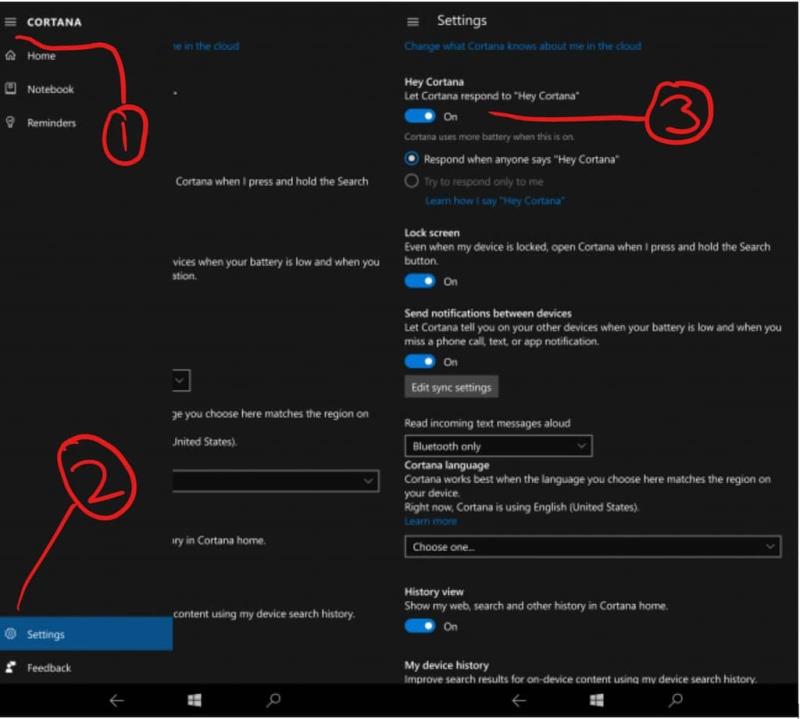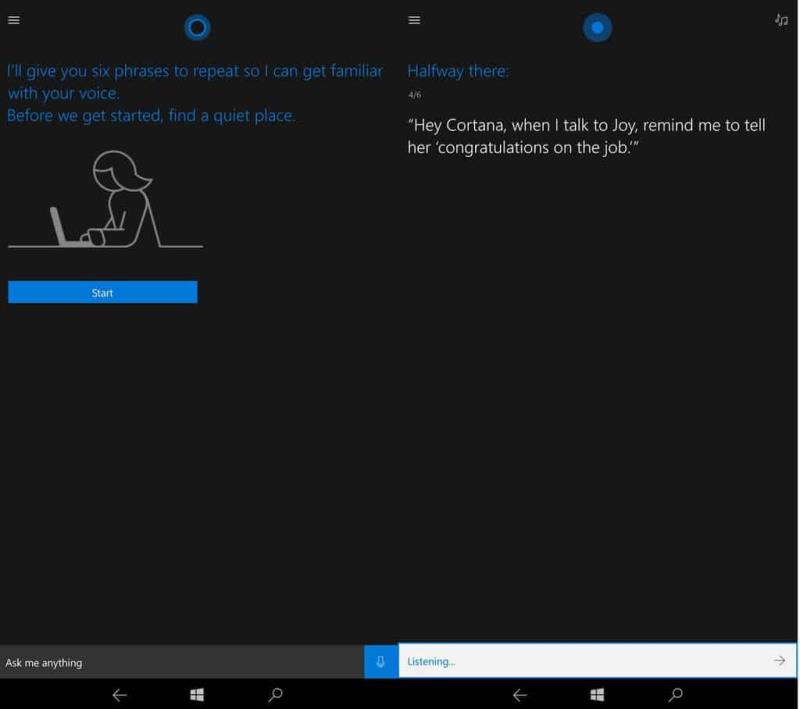Cortana е наистина страхотен дигитален асистент, достъпен във всички видове платформи като Xbox, Windows 10, Windows 10 Mobile, iOS и дори Android. Ако търсите допълнително удобство и персонализация обаче, може да помислите за активиране на „Hey Cortana“, за да можете да извикате асистента само от заключения екран. Това, което следва, е ръководство за това как да активирате „Hey Cortana“ на поддържаното от вас устройство с Windows 10 Mobile, в моя случай Lumia 950 XL.
Бележка на писателя: Поддръжката за „Hey Cortana“ е достъпна само на устройства от по-висок клас и на 11 езика, като например при Lumia 950, Lumia 950 XL, HP Elite X3, Lumia 930, Lumia 1520 и Lumia ICON. Моля, имайте предвид това, преди да продължите!
Разбира се, първоначалната стъпка за активиране на „Hey Cortana“ на вашето поддържано устройство с Windows 10 Mobile е първо да получите достъп до Cortana от списъка с приложения или директно от началния екран, ако сте го закрепили. След като направите това, можете да се насочите към долната лява част на екрана и да натиснете менюто за хамбургер, за да получите достъп до настройките на Cortana.
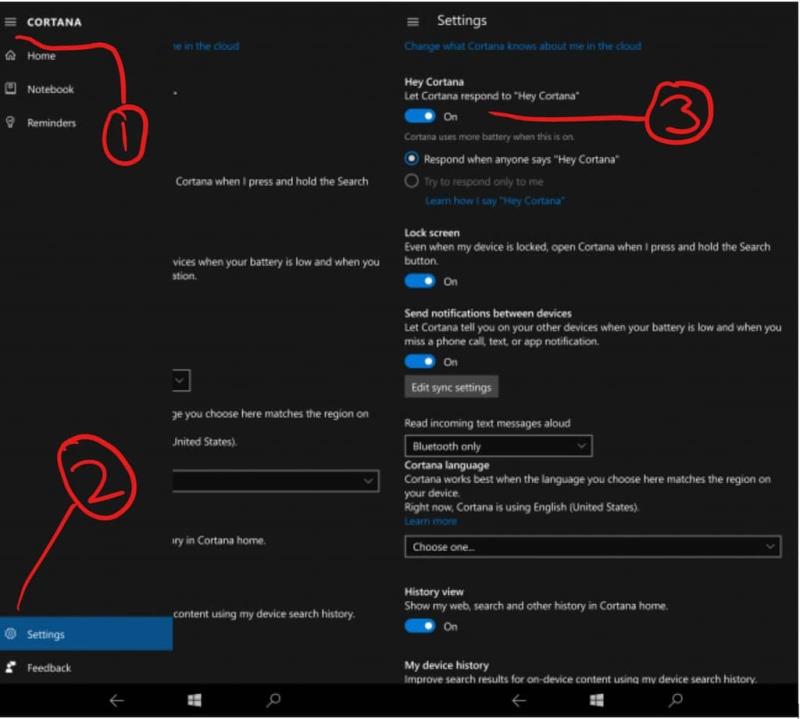
Настройки на Cortana
След като отидете в настройките, ще видите списък с опции за Cortana. В горната част на списъка ще видите опцията за активиране на „Hey Cortana“, заедно с предупреждение, че ако „Hey Cortana“ е активирано, може да използвате повече от батерията си. Въпреки предупреждението, все още можете да превключвате други настройки за Cortana, за да се опита да отговори само на вас или на всички останали.
Бих ви предложил да кликнете върху „опитайте се да отговорите само на мен“, тъй като това прави Cortana по-лична и ще защити личната ви информация от други, които може да искат да извикат Cortana, докато телефонът ви е заключен.
Ако изберете „опитайте се да отговорите само на мен“, Cortana ще ви подкани да повторите няколко фрази, за да научи гласа ви. Тези фрази са често използвани Подкани на Кортана, като например „Хей Кортана, имам ли нещо в сряда“ или „Хей, Кортана, когато говоря с Джой, напомни ми да й кажа „поздравления за работата““.
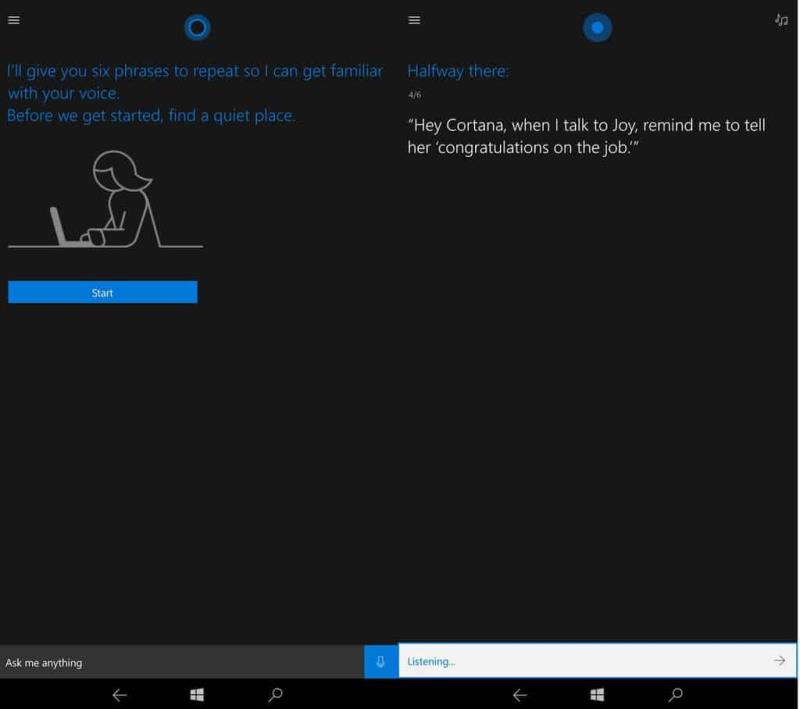
Хей, кортана!
Това е! Няма повече допълнителни настройки за превключване! След като приключите с обучението на Cortana да научи вашия глас, можете да продължите и да заключите вашето Windows 10 Mobile устройство. Можете незабавно да започнете да използвате Cortana направо от заключения екран, без рестартиране! Един лакомство, което си струва да се спомене обаче, е, че може да забележите, че устройството ви може да изразходва повече батерия с включено „Hey Cortana“, но може да си струва жертвата, тъй като вече можете да извикате своя цифров асистент, без да отваряте приложението!
A lumia 950 xl
Колко често използвате Cortana? Имате ли инсталирано приложението и на другите си устройства? Както винаги, уведомете ни какво мислите и не забравяйте да останете на линия за Blog.WebTech360, тъй като ние ще продължим да ви предоставяме още ръководства с инструкции!